这篇文章主要介绍“win10系统玩游戏两边黑屏怎么解决”,在日常操作中,相信很多人在win10系统玩游戏两边黑屏怎么解决问题上存在疑惑,小编查阅了各式资料,整理出简单好用的操作方法,希望对大家解答”win10系统玩游戏两边黑屏怎么解决”的疑惑有所帮助!接下来,请跟着小编一起来学习吧!
解决方法:
1、使用快捷键win+r,直接在运行窗口,并输入“regedit”,回车。
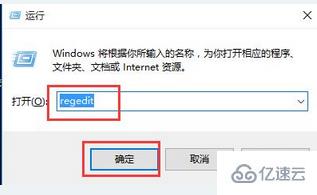
2、然后在“注册表编辑器”窗口中,直接定位到:HKEY_CURRENT_USER/SOFTWARE/BLIZZARD ENTERTAIMENT/WARCRAFTIII/Video。
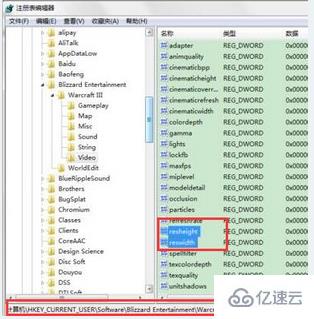
3、接着可以在右边空白处打开reshight文件(屏幕高度)把里面的数值数据改为“768”,打开reswidth文件(屏幕宽度)将数值数据改为“1366”。

4、这个时候在桌面空白处,直接右击选择“显示设置”。
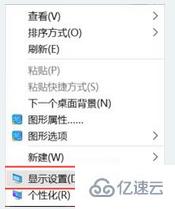
5、最后可以在窗口中,直接选择“高级显示设置”,并把分辨率改为“1366 x 768”,点击应用。
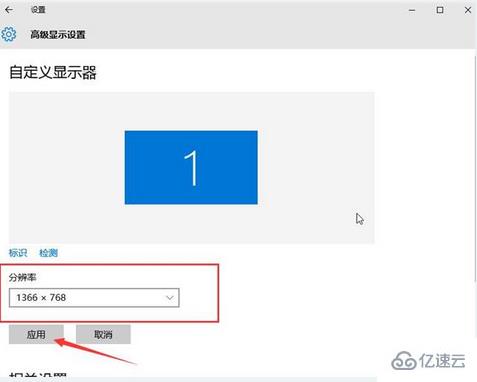
到此,关于“win10系统玩游戏两边黑屏怎么解决”的学习就结束了,希望能够解决大家的疑惑。理论与实践的搭配能更好的帮助大家学习,快去试试吧!若想继续学习更多相关知识,请继续关注亿速云网站,小编会继续努力为大家带来更多实用的文章!
免责声明:本站发布的内容(图片、视频和文字)以原创、转载和分享为主,文章观点不代表本网站立场,如果涉及侵权请联系站长邮箱:is@yisu.com进行举报,并提供相关证据,一经查实,将立刻删除涉嫌侵权内容。